
Создание модели сборки узла приводной шестерни раздаточного редуктора рабочего рольганга в КОМПАС - 3D с примером
Создание модели сборки узла приводной шестерни раздаточного редуктора рабочего рольганга:
Задание. Используя созданные в предыдущих работах модели деталей, выполнить модель сборочной единицы – узла приводной шестерни. Создание шпонки выполнить непосредственно в сборке. Подшипники вставить из библиотеки стандартных элементов.
Ход работы
1. Откройте файл новой сборки с помощью команды Новая сборка 
3. На странице Инструментальной панели Построение сборки 
4. Укажите курсором плоскую грань шпоночного паза (рис.1)
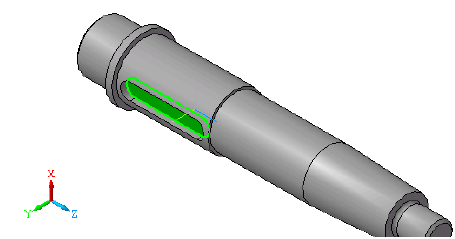
Рис. 1
5. На странице Инструментальной панели Построение сборки  вызовите команду Создать деталь – Деталь
вызовите команду Создать деталь – Деталь  .
.
6. В появившемся окне диалога задайте имя файла для хранения модели создаваемой детали – Шпонка.m3d . Нажмите на кнопку Сохранить. Система перейдет в режим редактирования детали на месте (в сборке), режим создания эскиза на выделенной грани (рис. 2).
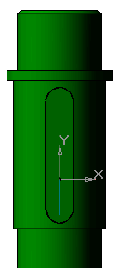
Рис. 2
7. На странице Инструментальной панели Геометрия  вызовите команду
вызовите команду
Спроецировать объект . Укажите плоскую грань шпоночного паза (должен появится замкнутый контур шпоночного паза) (рис.3).
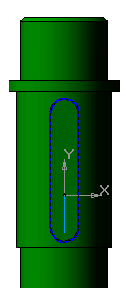
Рис. 3
8. Закончите эскиз и с помощью команды Операция давливания  выдавите эскиз на расстояние 11 мм в прямом направлении.
выдавите эскиз на расстояние 11 мм в прямом направлении.
9. В Дереве построения переименуйте элемент Деталь в Шпонка.
10. Установите цвет шпонки – жёлтый.
11. Сохраните файл шпонки
12. Отожмите кнопку Редактировать на месте  . Результат построения шпонки показан на рис. 4.
. Результат построения шпонки показан на рис. 4.
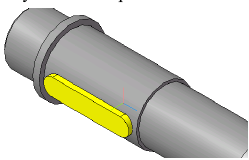
Рис. 4
13. Проверьте в Дереве построения, что в группе Сопряжения появилась строка На месте (Вал_приводной - Шпонка) (рис. 5).

Рис. 5
14. Перейдите на страницу Инструментальной панели Построение сборки  и вызовите команду Добавить компонент из файла
и вызовите команду Добавить компонент из файла  .
.
15. В окне диалога укажите в Вашей папке файл Шестерня.m3d и нажмите на кнопку Открыть. Точку вставки детали укажите произвольно.
16. Перейдите на страницу Инструментальной панели Сопряжения и вызовите команду Соосность  . Укажите цилиндрическую поверхность участка вала, на котором должна размещаться шестерня, и поверхность посадочного отверстия шестерни.
. Укажите цилиндрическую поверхность участка вала, на котором должна размещаться шестерня, и поверхность посадочного отверстия шестерни.
17. Вызовите команду Совпадение объектов  . Укажите боковую плоскую грань шпонки и плоскую грань шпоночного паза шестерни.
. Укажите боковую плоскую грань шпонки и плоскую грань шпоночного паза шестерни.
18. Вызовите команду На расстоянии  . Укажите плоскую грань буртика вала и плоскую торцевую грань ступицы шестерни. В строке параметров в поле Расстояние задайте расстояние равное 0. Нажмите на кнопку Создать. Результат установки шестерни показан на рис. 6.
. Укажите плоскую грань буртика вала и плоскую торцевую грань ступицы шестерни. В строке параметров в поле Расстояние задайте расстояние равное 0. Нажмите на кнопку Создать. Результат установки шестерни показан на рис. 6.
19. Перейдите на страницу Инструментальной панели Построение сборки  и вызовите команду Добавить компонент из файла
и вызовите команду Добавить компонент из файла  .
.
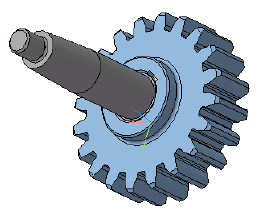
Рис. 6
20. В окне диалога укажите в Вашей папке файл Втулка.m3d и нажмите на кнопку Открыть. Точку вставки детали укажите произвольно.
21. Перейдите на страницу Инструментальной панели Сопряжения  и вызовите команду Соосность
и вызовите команду Соосность  . Укажите цилиндрическую поверхность участка вала, на котором должна размещаться втулка, и цилиндрическую поверхность втулки.
. Укажите цилиндрическую поверхность участка вала, на котором должна размещаться втулка, и цилиндрическую поверхность втулки.
22. Вызовите команду На расстоянии  . Укажите торцевую плоскую грань шестерни и плоскую торцевую грань втулки. В строке параметров в поле Расстояние задайте расстояние равное 0. Нажмите на кнопку Создать.
. Укажите торцевую плоскую грань шестерни и плоскую торцевую грань втулки. В строке параметров в поле Расстояние задайте расстояние равное 0. Нажмите на кнопку Создать.
23. В строке меню выберите пункт Библиотеки и вызовите команду Стандартные изделия – Вставить элемент.
24. В окне диалога в разделе Подшипники качения выберите Подшипник ГОСТ 8882-75 тип 160000. В списке укажите подшипник с внутренним диаметром 55 мм и шириной 29 мм. Нажмите на кнопку Применить.
25. Разместите подшипник в произвольной точке. Нажмите кнопку Создать.
26. Закройте окно библиотеки.
27. Аналогично пунктам 22 – 23 установите на валу подшипник.
28. Добавьте в сборку еще один такой же подшипник и самостоятельно установите его на валу до упора в буртик (рис.7).
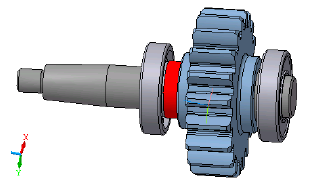
Рис. 7
29. Самостоятельно установите на вал торцевую крышку (файл Крышка.m3d), а из Библиотеки стандартных изделий – манжету 1.1-55х80-1/4 ГОСТ 8752-79.
30. В дереве построения переименуйте сборку в Узел вала шестерни.
31. Сохраните сборку в файле с именем Вал_приводной в сборе.a3d.
| Рекомендую подробно изучить предметы: |
| Ещё лекции с примерами решения и объяснением: |
- Создание спецификации, связанной с моделью сборочного изделия, в полуавтоматическом режиме в КОМПАС - 3D
- Создание трёхмерных объектов в KOMПAC-3D
- Моделирование трехмерных объектов в KOMПAC-3D
- Метод проекций
- Алгоритм построения контура технической детали с сопряжениями в КОМПАС - 3D
- Алгоритм построения двутавра в КОМПАС - 3D
- Создание модели зубчатой шестерни раздаточного редуктора рабочего рольганга в КОМПАС - 3D
- Создание моделей деталей раздаточного редуктора с использованием вариационной параметризации в КОМПАС - 3D